Poista Razy virus (Poisto-ohjeet) - päivitetty tammi 2017
Razy viruksen Poisto-ohje
Mikä on Razy lunnasohjelma virus?
Kuinka vaarallinen on Razy virus?
Razy lunnasohjelma virus on tuhoisa tiedostoja salaava lunnasohjelma, joka suunniteltiin kohdistamaan tiedostot AES-265 ja RSA salaus algoritmeilla. Tämän tuloksena, saastuneet tiedostot tulevat hyödyttömiksi ja ainoa tapa palauttaa tiedostot on saada erityinen salauksen poistoavain jolla tiedostojen salaus voidaan poistaa. Tämä avain tulee kuitenkin maksamaan sinulle 0.5 – 1.5 Bitcoinia, joka vastaa summia $355 ja$1065. Jos sinulla on tartunta, niin näet .razy[satunnainen numero] päätteen, esim. .razy1337 tai .razy13371337, lisättynä kaikkiin tiedostoihin. Sinun tulee tietää myös, että razy.jpg tiedosto työpöydällä jossa on ”Maksa tässä” linkki, joka ohjaa sinut maksusivulle. Ole hyvä ja ÄLÄ maksa lunnaita koska se on suora tie rahojen menetykseen. Jos tiedostosi ovat tämän lunnasohjelman salaamia, niin sinun pitää aloittaa sen poistoprosessi tietokoneelta heti. Muussa tapauksessa se voi aiheuttaa lisää tietojen menetystä. Razy poistoon me suosittelemme FortectIntego ohjelmaa.
Alun perin tämä ohjelma esiteltiin koulutusohjelmana, jonka piti kertoa tietokoneiden käyttäjille lunnasohjelma virusten vaaroista. On valitettavaa, että jotkut pahaa tahtovat hakkerit varastivat skriptin ja muuttivat sen vaaralliseksi, petolliseksi, rahaa etsiväksi virukseksi. Vaikka uskot tähän tarinaan tai et, niin ole varuillasi sillä tämä virus leviää tällä hetkellä Internetissä tuhansien samanlaisten tartuntojen mukana, siksi sinun pitää olla varovainen, että et tule yhden uhriksi. Nämä tartunnat eivät valitettavasti ole niin helppoja välttää koska niiden kehittäjät usein käyttävät luovia ja todella petollisia tekniikoita luikertelemaan tietokoneelle.
Kun vaarallinen skripti pääsee läpi, niin ei ole paljoakaan tehtävissä sen pysäyttämiseksi, erityisesti koska tartunta on vaikeaa löytää ennen kuin se on tehnyt likaiset työnsä. Yleensä käyttäjät huomaavat tämän haittaohjelman vasta kun ilmoitus pomppaa saastuneen tietokoneen näytölle, kehottaen uhria menemään razydecrypt.com sivulla ja hakemaan tiedostot takaisin. Vaikka käyttäjä kuinka haluaa luulla, että hän saa tiedostonsa, niin sitä ei tule tapahtumaan kun ollaan tekemisissä lunnasohjelmien kanssa. Useammin uhrit menettävät tiedostonsa ja menettävät myös rahansa. Jos et halua kohdata tällaista ilkeää kohtaloa, niin poista Razy tietokoneelta ennen kuin taivut hakkerien vaatimuksiin.
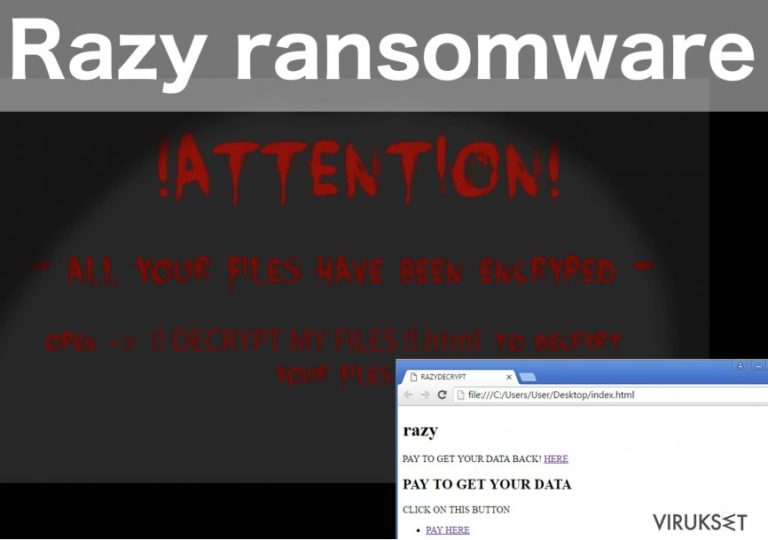
Razy lunnasohjelma nimettiin päätteen mukaan jonka se lisäsi saastuneihin tiedostoihin. Tämä pääte merkitsee dokumentit jotka on saastutettu tehokkaalla AES salauksella ja niihin ei päästä käsiksi. Näihin tietoihin voi liittyä Office tiedostot, videot, musiikki tai kuvat. Joissain tapauksissa, ohjelmat voidaan myös estää. Sinulla voi luonnollisesti olla vaikeuksia Razy poistossa jos lunnasohjelma kohdistaa haittaohjelman poistaja käynnistystiedoston. Tässä tapauksessa, sinun kannattaa seurata alla annettuja ohjeita. Pahin osa on, että ei ole periaatteessa mitään tapaa poistaa tiedostojen salausta jos sinulla ei ole yksityistä salauksen poistoavainta. Avain voidaan ostaa viruksen luojilta (tai levittäjiltä) määrättyä summaa vastaan. Tästä huolimatta, me olemme jo kertoneet kuinka vaarallista tällainen yhteistyö voi olla, joten on viisaampaa poistaa virus ennen kuin olet pahassa liemessä. Tämän lisäksi, rahat jotka verkkorikolliset keräävät uhreiltaan voidaan käyttää luomaan jopa yhä vaarallisempia ohjelmia. Jos et halua antaa rahaa uuteen Razy versioon, niin me suosittelemme poistamaan viruksen niin nopeasti kuin mahdollista.
Onko mahdollista poistaa salaus tiedostoista jotka tämä lunnasohjelma on salannut?
Riippuen viruksen monimutkaisuudesta, voi yhä olla mahdollisuus poistaa tiedostojen salaus lunnasohjelma hyökkäyksen jälkeen. Jos razy on tullut tietokoneellesi, niin sinun kannattaa miettiä tiedostojesi varmuuskopioita. Jos olet tallettanut ne ulkoiselle kovalevylle, pilveen tai vastaavaan ratkaisuun, niin sinun on helppo palauttaa salatut tiedostosi. Jos sinulla ei ole muita kopioita, niin voit silti palauttaa salatut tiedostosi. Sen tekemiseen sinun tulee käyttää Tiedostojen palautus askeleita, jotka virukset.fi asiantuntijat ovat antaneet. Ne ovat alla. Voit käyttää myös muita tiedoston palautus ohjelmia, kuten PhotoRec, R-Studio tai Kaspersky viruksen poisto-ohjelma. Sinun kannattaa itse asiassa pitää huolta tiedostojesi turvallisuudesta ennen kuin mikään tartunta ottaa ne haltuunsa jos haluat pitää henkilökohtaiset tietosi. Me ehdotamme varmuuskopioiden tekemistä ja pitämään ne jollain ulkoisella laitteella, pois kytkettynä tietokoneeltasi, kaukana Razy viruksen ulottuvilta.
Razy haittaohjelman versiot
Razy 5.0 lunnasohjelma virus. Tämä virus huomattiin Syyskuussa 2016, ja se leviää saastuneena Adobe tiedostona. Kun uhri koettaa avata tämän Adobe tiedoston, niin pop-up viesti ilmaantuu ja kertoo sinulle ”Virheestä PDF tiedostossa!” Samaan aikaan, lunnasohjelma alkaa saastuttamaan kaikkia uhrin tiedostoja, kuvia, videoita ja muita tiedostoja. Tämä virus pyytää maksamaan 10 Euroa PaySafeCardilla. Uhreja kuitenkin neuvotaan olemaan lankeamatta tämän viruksen uhkiin maksaa lunnaita vaan poistaa Razy 5.0 haittaohjelma. Vaikka ei ole ilmaista salauksen poisto työkalua tälle lunnasohjelmalle, nii haittaohjelman tutkijat luultavasti löytävät sellaisen pian.
Krypte lunnasohjelma virus. Jälleen yksi razy versio, joka vaatii pieniä lunnaita. Vaikuttaa siltä, että tiedot salauksesta annetaan Saksan kielellä, joten me oletamme, että tämä vaarallinen ohjelma on suunniteltu kohdistamaan Saksalaisia PC käyttäjiä. Palauttaakseen uhrien tiedot, tämä lunnasohjelma pyytää 15-20 Euroa PaySafeCardilla ja sen koodin lähettämistä rikollisille. Virus lisää .fear tiedosto päätteen salattuihin tiedostoihin. Kuten aina, me emme suosittele lunnaiden maksamista sillä rikolliset eivät ehkä anna sinulle salauksen poisto-ohjelmaa. Tiedostot voidaan palauttaa varmuuskopioista mutta virus pitää ensin poistaa järjestelmästä.
Kuinka poistaa Razy järjestelmästä turvallisesti:
Ei ole vielä paljoakaan tietoa itse Razy viruksesta, mutta sen poistotapa tuskin eroaa paljoakaan muista lunnasohjelmista. Kuten aina, turvallisuusasiantuntijat suosittelevat pysymään erossa Manuaalisesta Razy poistosta ja luottamaan turvallisempaan automaattiseen poistoon. Tämän lisäksi, tämä tapa ei ole ainoastaan tehokkaampi kuin manuaalinen, se säästää myös aikaasi. Nopea järjestelmän tarkistus luotettavalla anti-virus ohjelmalla poistaa Razy viruksen ja takaa virussuojan tulevaisuudessa. Olet luultavasti huomannut manuaaliset poisto-ohjeet jotka ovat tämän artikkelin lopussa. Ne voivat tulla käteviksi jos tämä virus blokkaa haittaohjelman poistajasi jotta et voi poistaa sitä tietokoneeltasi. Missään tapauksessa sinun ei kannata käyttää näitä ohjeita yksin poistamaan virusta. Kun olet suorittanut askeleet, niin suorita täysi järjestelmän tarkistus.
Manuaalinen Razy viruksen Poisto-ohje
Lunnasohjelma: Manuaalinen lunnasohjelman poisto Vikasietotilassa
Tärkeää! →
Manuaaliset poisto-ohjeet voivat olla liian vaikeita tavallisille tietokoneen käyttäjille. Ne vaativat edistyneitä IT-taitoja, jotta se voidaan suorittaa oikein (jos tärkeitä järjestelmätiedostoja poistetaan tai ne vahingoittuvat, niin koko Windows voi saastua), ja niiden suorittaminen voi kestää myös tuntien ajan. Siksi me todella suosittelemme käyttämään automaattista tapaa yllä mainitun sijaan.
Askel 1. Mene Vikasietotilaan Verkolla
Manuaalinen haittaohjelman poisto voidaan suorittaa helpoiten Vikasietotilassa.
Windows 7 / Vista / XP
- Klikkaa Start > Shutdown > Restart > OK.
- Kun tietokoneesi aktivoituu, aloita painamalla F8 painiketta (jos tämä ei toimi, kokeile F2, F12, Del, jne. – se kaikki riippuu emolevysi mallista) näet Advanced Boot Options ikkunan moneen kertaan.
- Valitse Safe Mode with Networking listalta.

Windows 10 / Windows 8
- Klikkaa Start hiiren oikealla painikkeella ja valitse Settings.

- Selaa alas ja valitse Update & Security.

- Ikkunan vasemmalla puolella, valitse Recovery.
- Selaa nyt alas ja löydä Advanced Startup section.
- Klikkaa Restart now.

- Valitse Troubleshoot.

- Mene Advanced options.

- Valitse Startup Settings.

- Paina Restart.
- Paina sitten 5 tai klikkaa 5) Salli Vikasietotila Verkolla.

Askel 2. Sammuta epäilyttävät prosessit
Windows Tehtävien Hallinta on hyödyllinen työkalu, joka näyttää kaikki taustaprosessit. Jos haittaohjelma käyttää prosesseja, niin sinun pitää sammuttaa ne:
- Paina Ctrl + Shift + Esc avataksesi Windows Tehtävien Hallinnan.
- Klikkaa More details.

- Selaa alas Background processes osioon ja etsi mitä tahansa epäilyttävää.
- Klikkaa hiiren oikeaa painiketta ja valitse Open file location.

- Mene takaisin prosessiin, klikkaa oikealla ja valitse End Task.

- Poista vaarallisen kansion sisältö.
Askel 3. Tarkista ohjelmien Käynnistys
- Paina Ctrl + Shift + Esc avataksesi Windows Tehtävien Hallinnan.
- Mene Startup välilehteen.
- Klikkaa oikealla epäilyttävää ohjelmaa ja valitse Disable.

Askel 4. Poista viruksen tiedostot
Haittaohjelman tiedostot voidaan löytää eri paikoista tietokoneeltasi. Tässä ohjeet, jotka voivat auttaa sinua löytämään ne:
- Kirjoita Disk Cleanup Windows hakuun ja paina Enter.

- Valitse kovalevy, jonka haluat puhdistaa (C: on päälevy ensisijaisesti ja siellä haittatiedostot yleensä ovat).
- Etsi Poistettavia Tiedostoja listalta ja valitse seuraava:
Temporary Internet Files
Downloads
Recycle Bin
Temporary files - Valitse Clean up system files.

- Voit etsiä myös muita vaarallisia tiedostoja, jotka piileskelevät seuraavissa kansioissa (kirjoita nämä merkinnät Windows Hakuun ja paina Enter):
%AppData%
%LocalAppData%
%ProgramData%
%WinDir%
Kun olet valmis, käynnistä PC normaalissa tilassa.
Poista Razy käyttäen System Restore
-
Askel 1: Käynnistä tietokoneesi uudelleen Safe Mode with Command Prompt
Windows 7 / Vista / XP- Klikkaa Start → Shutdown → Restart → OK.
- Kun tietokoneesi aktivoituu niin ala painamaan F8 toistuvasti kunnes näet Advanced Boot Options ikkunan.
-
Valitse Command Prompt listalta

Windows 10 / Windows 8- Paina Power painiketta Windows kirjautumisruudussa. Nyt paina ja pidä Shift mikä on näppäimistössäsi ja klikkaa Restart.
- Valitse sitten Troubleshoot → Advanced options → Startup Settings ja paina lopuksi Restart
-
Kun tietokoneesi aktivoituu, valitse Enable Safe Mode with Command Prompt, Startup Settings ikkunassa.

-
Askel 2: Palauta järjestelmän tiedostot ja asetukset
-
Kun Command Prompt ikkuna ilmaantuu, kirjoita cd restore ja klikkaa Enter.

-
Kirjoita sitten rstrui.exe ja paina Enter uudelleen..

-
Kun uusi ikkuna avautuu, klikkaa Next ja valitse haluamasi palautuspiste joka on ennen Razy pääsyä koneelle. Klikkaa sen jälkeen Next.


-
Klikkaa nyt Yes aloittaaksesi järjestelmän palautuksen

-
Kun Command Prompt ikkuna ilmaantuu, kirjoita cd restore ja klikkaa Enter.
Bonus: Palauta tiedostosi
Ohjeiden jotka ovat yllä, pitäisi auttaa sinua poistamaan Razy tietokoneeltasi. Salattujen tiedostojen palauttamiseksi, me suosittelemme käyttämään yksityiskohtaisia ohjeita jotka virukset.fi turvallisuusasiantuntijat ovat luoneetSinun ei kannata koskaan maksaa lunnaita joita tämän tai muun lunnasohjelman kehittäjät vaativat. Jos sinulla on tartunta, niin sinun kannattaa kokeilla näitä tapoja tiedostojesi palauttamiseen Razy lunnasohjelman jälkeen.
Jos tiedostosi ovat joutuneet Razy salaamaksi niin voit käyttää useita tapoja niiden palauttamiseksi
Razyn salaamien tiedostojen palauttaminen Data Recovery Pro ohjelmalla
Jos sinulla on tämä lunnasohjelma, niin sinun kannattaa koettaa poistaa tiedostojen salaus Data Recovery Pro ohjelmalla. Se on luotettava ohjelma, joka palauttaa tiedostot. Sen tekemiseksi, seuraa alla olevia ohjeita:
- Lataa Data Recovery Pro;
- Seuraa askeleita Data Recovery Asetuksissa ja asenna ohjelma tietokoneellesi
- Käynnistä se ja tarkista tietokoneesi tiedostojen varalta jotka Razy lunnasohjelma on salannut
- Palaute ne
Windows Previous Versions ominaisuuden käyttö tiedostojen salauksen poistamiseksi
Windows Previous Versions ominaisuus toimii vain jos sinulla on Järjestelmän Palautus käytössä tietokoneellasi. Jos kyllä, niin suorita alla olevat askeleet:
- Etsi salattu tiedosto joka sinun pitää palauttaa ja klikkaa sitä hiiren oikealla painikkeella
- Valitse “Properties” ja mene “Previous versions” välilehteen;
- Tarkista täällä kaikki tiedostosta saatavilla olevat kopiot kansiossa “Folder versions”. Sinun pitää valita versio jonka haluat palauttaa ja klikata “Restore”.
Razy salauksen poistajaa ei vielä ole
Lopuksi, sinun kannattaa aina ajatella suojautumista krypto-lunnasohjelmia vastaan. Voidaksesi suojella tietokonettasi Razy ja muita lunnasohjelmia vastaan, käytä maineikasta haittaohjelman poistajaa, kuten FortectIntego, SpyHunter 5Combo Cleaner tai Malwarebytes.
Suositeltavaa sinulle
Älä anna hallituksen vakoilla sinua
Hallituksella on useita ongelmia, mitä tulee käyttäjien tietojen seuraamiseen ja asukkaiden vakoiluun, joten sinun kannattaa ottaa tämä huomioon ja oppia lisää hämärien tietojen keräystavoista. Vältä ei-toivottua hallituksen seurantaa tai vakoilua ja ole täysin nimetön internetissä.
Voit valita eri sijainnin, kun menet verkkoon ja käyt käsiksi materiaalin, jota haluat ilman sisältörajoituksia. Voit helposti nauttia riskittömästä internetyhteydestä pelkäämättä hakkerointia, kun käytät Private Internet Access VPN palvelua.
Hallitse tietoja joihin hallitus tai muu toivomaton osapuoli voi päästä käsiksi ja selata nettiä ilman vakoilua. Vaikka et ota osaa laittomiin toimiin tai luotat valitsemiisi palveluihin, alustoihin, epäilet omaa turvallisuuttasi ja teet varotoimia käyttämällä VPN palvelua.
Varmuuskopioi tiedot myöhempää käyttöä varten, haittaohjelmahyökkäyksen varalta
Tietokoneen käyttäjät voivat kärsiä useista menetyksistä verkkotartuntojen takia tai omien virheiden takia. Haittaohjelman luomat ohjelmaongelmat tai suorat tietojen menetykset salauksen takia, voi johtaa ongelmiin laitteellasi tai pysyviin vahinkoihin. Kun sinulla on kunnolliset päivitetyt varmuuskopiot, voit helposti palauttaa ne sellaisen tapahtuman jälkeen ja palata töihin.
On tärkeää luoda päivityksiä varmuuskopioistasi, kun laitteeseen tehdään muutoksia, jotta voit päästä takaisin pisteeseen, jossa työskentelit haittaohjelman tehdessä muutoksia tai ongelmat laitteella aiheuttavat tiedostojen tai suorituskyvyn saastumisen. Luota tällaiseen käytökseen ja tee tietojen varmuuskopioinnista päivittäinen tai viikoittainen tapa.
Kun sinulla on aikaisempi versio jokaisesta tärkeästä dokumentista tai projektista, niin voit välttää turhautumisen ja hajoamiset. Se on kätevää, kun haittaohjelma tapahtuu yllättäen. Käytä Data Recovery Pro järjestelmän palautukseen.







